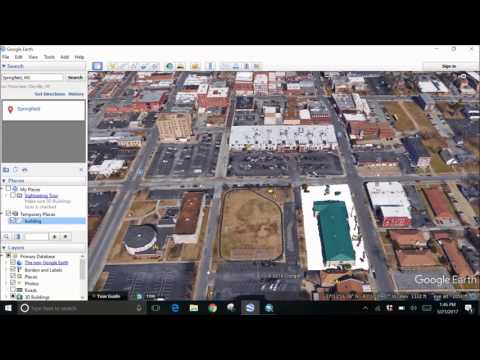
विषय

माउंट एवरेस्ट की चोटी पर चढ़ें या Google के 3D विज़ुअलाइज़ेशन प्रोग्राम का उपयोग करके अपने पसंदीदा शहर से उड़ान भरें। Google धरती प्रो स्थापित करें, अपने माउस और कीबोर्ड का उपयोग करके आप जिस स्थान पर जाना चाहते हैं, वहां जाकर उन्हें नेविगेट करें। Google धरती की खोज करते समय, आप इलाके, पहाड़ों, शहरों और वस्तुओं के 3D प्रतिनिधित्व देखेंगे क्योंकि वे वास्तविक दुनिया में मौजूद हैं। अपने आभासी दौरे का आनंद लेने के बाद, दौरे को एक AVI वीडियो में परिवर्तित करें और बाद में किसी भी मीडिया प्लेयर का उपयोग करके इसकी समीक्षा करें।
चरण 1
Google धरती प्रो खोलें। "देखें" पर क्लिक करें और "टूर" चुनें। "रिकॉर्ड" नियंत्रण स्क्रीन के नीचे बाईं ओर दिखाई देगा।
चरण 2
रिकॉर्डिंग शुरू करने के लिए लाल "रिकॉर्ड" बटन पर क्लिक करें।
चरण 3
स्क्रीन के शीर्ष पर "टूल" पर क्लिक करें और मूवी संपादन विंडो खोलने के लिए "मूवी संपादन" चुनें।
चरण 4
"उन्नत" विकल्प की जाँच करें और "AVI प्रारूप में रिकॉर्ड" पर क्लिक करें।
चरण 5
"रिज़ॉल्यूशन" के बगल में स्थित तीर पर क्लिक करें और वीडियो रिज़ॉल्यूशन चुनें।
चरण 6
"ढूँढें" विंडो खोलने के लिए "खोजें" पर क्लिक करें। उस फ़ोल्डर का चयन करें जिसमें आप AVI को सहेजना चाहते हैं और "फ़ाइल नाम" बॉक्स में फ़ाइल नाम दर्ज करें।
चरण 7
"रिकॉर्ड" पर क्लिक करें। Google धरती रिकॉर्डिंग शुरू कर देगा।
चरण 8
Google धरती को देखने के दौरान अपने माउस और कीबोर्ड का उपयोग करके 3D दुनिया को नेविगेट करें।
चरण 9
"स्टॉप रिकॉर्डिंग" पर क्लिक करें। Google धरती आपके द्वारा चुने गए स्थान पर रिकॉर्डिंग को AVI के रूप में बचाएगा।